- Autora Abigail Brown [email protected].
- Public 2023-12-17 06:42.
- Última modificació 2025-01-24 12:05.
Què cal saber
- Excel admet diverses opcions predefinides, com ara dates, dades duplicades i valors per sobre o per sota del valor mitjà d'un interval de cel·les.
- Podeu aplicar diferents opcions de format, com ara el color o quan un valor compleix els criteris que hàgiu establert prèviament.
Aquest article explica cinc maneres diferents d'utilitzar el format condicional a Excel. Les instruccions s'apliquen a Excel 2019, 2016, 2013, 2010; Excel per a Mac, Excel per a Microsoft 365 i Excel Online.
Com utilitzar el format condicional
Per facilitar el format condicional, Excel admet opcions predefinides que cobreixen situacions d'ús habitual, com ara:
- Dates
- Dades duplicades
- Valors per sobre o per sota del valor mitjà en un interval de cel·les
En el cas de les dates, les opcions predefinides simplifiquen el procés de comprovació de les vostres dades per a dates properes a la data actual, com ara ahir, demà, la setmana passada o el mes vinent.
Si voleu comprovar si hi ha dates fora de les opcions enumerades, però, personalitzeu el format condicional afegint la vostra pròpia fórmula mitjançant una o més de les funcions de data d'Excel.
Comprova les dates de venciment de 30, 60 i 90 dies
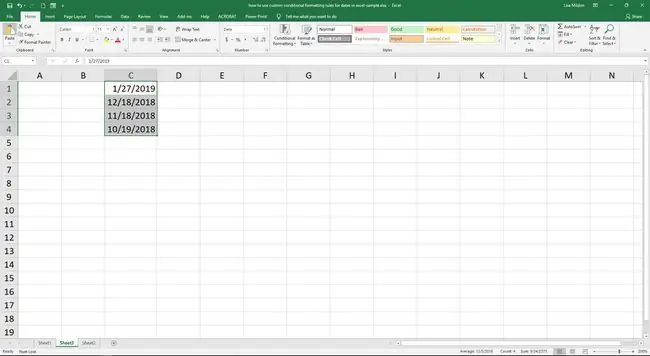
Personalitza el format condicional mitjançant fórmules establint una nova regla que segueix Excel quan avalua les dades d'una cel·la.
Excel aplica el format condicional per ordre de d alt a baix tal com apareixen al quadre de diàleg Gestor de regles de format condicional.
Tot i que es poden aplicar diverses regles a algunes cel·les, la primera regla que compleix la condició s'aplica a les cel·les.
Aquesta demostració utilitza la data actual, 40 dies abans de la data actual, 70 dies abans de la data actual i 100 dies abans de la data actual per generar els resultats.
Comprova les dates de venciment de 30 dies
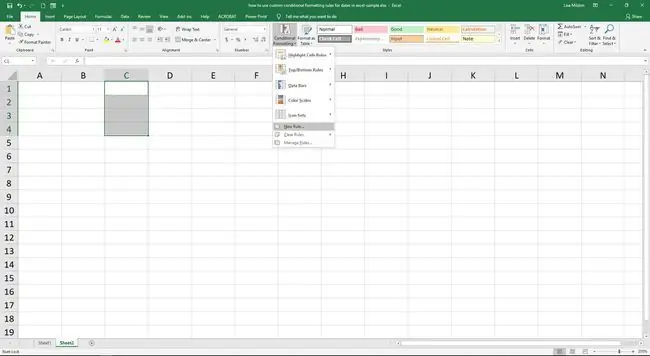
En un full de treball d'Excel en blanc, ress alteu les cel·les C1 a C4 per seleccionar-les. Aquest és l'interval al qual s'aplicaran les regles de format condicional.
- Seleccioneu Inici > Format condicional > Nova regla per obrir la Quadre de diàleg Nova regla de format.
- Tria Fes servir una fórmula per determinar quines cel·les vols formatar.
- Al quadre de text Format de valors on aquesta fórmula és certa, introduïu la fórmula:
- Seleccioneu Format per obrir el quadre de diàleg Format cel·les.
- Seleccioneu la pestanya Omplir per veure les opcions de color de farciment de fons.
- Seleccioneu un color de farciment de fons.
- Seleccioneu la pestanya Font per veure les opcions de format de font.
- Defineix el color de la lletra.
- Seleccioneu D'acord dues vegades per tancar els quadres de diàleg i tornar al full de treball.
- El color de fons de les cel·les C1 a C4 canvia al color de farciment escollit, tot i que no hi ha dades a les cel·les.
=AVUI()-C1>30Aquesta fórmula comprova si les dates de les cel·les C1 a C4 han passat més de 30 dies.
Afegeix una regla per a dates vençudes amb més de 60 dies
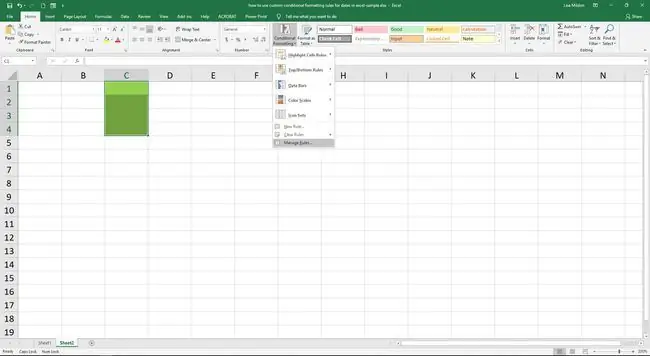
En lloc de repetir tots els passos anteriors per afegir les dues regles següents, utilitzeu l'opció Gestiona les regles per afegir les regles addicionals alhora.
- Res alta les cel·les C1 a C4, si cal.
- Seleccioneu Inici > Format condicional > Gestiona les regles per obrir el Gestor de regles de format condicional quadre de diàleg.
- Seleccioneu Nova regla.
- Seleccioneu Utilitzeu una fórmula per determinar quines cel·les voleu formatar.
- Al quadre de text Format de valors on aquesta fórmula és certa, introduïu la fórmula:
- Seleccioneu Format per obrir el quadre de diàleg Format cel·les.
- Seleccioneu la pestanya Omplir per veure les opcions de color de farciment de fons.
- Seleccioneu un color de farciment de fons.
- Seleccioneu D'acord dues vegades per tancar el quadre de diàleg i tornar al quadre de diàleg Gestor de regles de format condicional.
=AVUI ()-C1>60Aquesta fórmula comprova si les dates de les cel·les C1 a C4 són superiors als 60 dies passats.
Afegeix una regla per a dates vençudes amb més de 90 dies
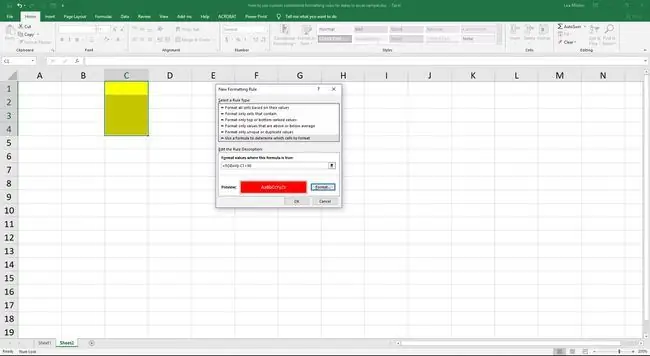
- Res alta les cel·les C1 a C4, si cal.
- Seleccioneu Inici > Format condicional > Gestiona les regles per obrir el Gestor de regles de format condicional quadre de diàleg.
- Seleccioneu Nova regla.
- Seleccioneu Utilitzeu una fórmula per determinar quines cel·les voleu formatar.
- Als Format els valors on aquesta fórmula és certa, introduïu la fórmula:
- Aquesta fórmula comprova si les dates de les cel·les C1 a C4 són superiors als 90 dies passats.
- Seleccioneu Format per obrir el quadre de diàleg Format cel·les.
- Seleccioneu la pestanya Omplir per veure les opcions de color de farciment de fons.
- Seleccioneu un color de farciment de fons.
- Seleccioneu D'acord dues vegades per tancar el quadre de diàleg i tornar al quadre de diàleg Gestor de regles de format condicional.
- Seleccioneu D'acord per tancar aquest quadre de diàleg i tornar al full de treball.
=AVUI()-C1>90
El color de fons de les cel·les C1 a C4 canvia al darrer color de farciment escollit.
Prova les regles de format condicional
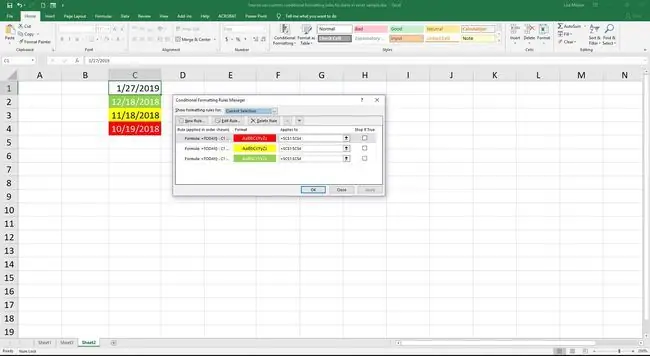
Prova les regles de format condicional a les cel·les C1 a C4 introduint les dates següents:
- Introduïu la data actual a la cel·la C1. La cel·la canvia al fons blanc predeterminat amb text negre, ja que no s'aplica cap de les regles de format condicional.
- Introduïu la fórmula següent a la cel·la C2:
=AVUI()-40Aquesta fórmula determina quina data es produeix 40 dies abans de la data actual. La cel·la s'omple amb el color que heu seleccionat per a la regla de format condicional per a dates amb més de 30 dies de venciment.
=AVUI()-70Aquesta fórmula determina quina data es produeix 70 dies abans de la data actual. La cel·la s'omple amb el color que heu seleccionat per a la regla de format condicional per a dates amb més de 60 dies de venciment.
=AVUI()-100Aquesta fórmula determina quina data es produeix 100 dies abans de la data actual. El color de la cel·la canvia al color que heu seleccionat per a la regla de format condicional per a dates amb més de 90 dies de venciment.






